Kompilacja systemu Windows 10 15019 wydana dla niejawnych testerów Fast Ring
Microsoft wydał dziś kolejną wersję Windows 10 Insider Preview. Kompilacja Windows 10 15019, która reprezentuje nadchodzącą aktualizację Windows 10 Creators Update, jest już dostępna dla niejawnych testerów Fast Ring. Zobaczmy, co się zmieniło.
 Kluczowe zmiany w kompilacji 15019 systemu Windows są następujące.
Kluczowe zmiany w kompilacji 15019 systemu Windows są następujące.
Funkcje gier Xbox: W ramach programów Windows i Xbox Insider w tym tygodniu pojawiły się aktualizacje, które przynoszą graczom niesamowite nowe funkcje.
Reklama
Wbudowane strumieniowanie wiązki: Beam to najłatwiejszy i najszybszy sposób na strumieniowe przesyłanie rozgrywki i jest częścią kompilacji Insider Preview, która zaczyna się od dzisiaj zarówno na komputerze z systemem Windows 10, jak i na konsoli Xbox One. Po aktualizacji do tej kompilacji możesz rozpocząć transmisje Beam, podciągając pasek gry — Windows + G.
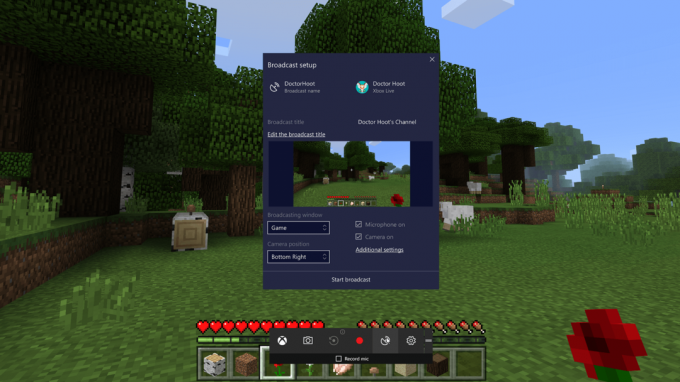
- Nowa sekcja Gry w Ustawieniach: Nowa strona ustawień została dodana do aplikacji Ustawienia systemu Windows 10 specjalnie do gier: Gry. Ta nowa sekcja będzie identyfikowana za pomocą logo Xbox. Zaczynamy również konsolidować niektóre ustawienia systemu i użytkownika do gier w tej zunifikowanej lokalizacji, w której użytkownicy komputerów PC są przyzwyczajeni do uzyskiwania dostępu do swoich ustawień. Od dzisiaj w tym nowym obszarze gier znajdziesz ustawienia paska gier, rejestratora gier, trybu gry oraz nadawania i przesyłania strumieniowego. Nie wszystkie elementy tej sekcji będą widoczne w dzisiejszej wersji Windows Insider, ale z czasem będziemy nadal rozwijać i wdrażać ustawienia gier.
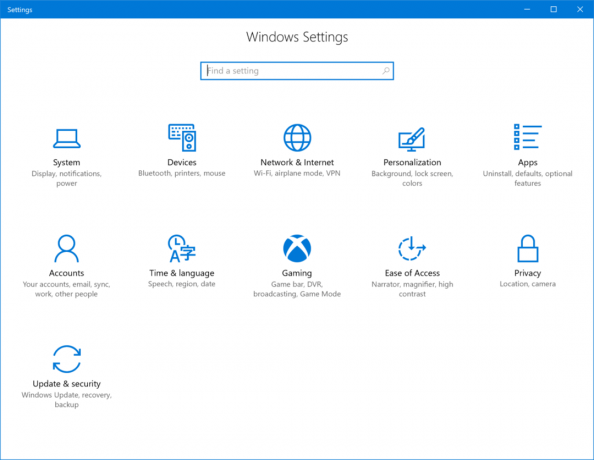
- Tryb gry: W trybie gry naszym celem jest uczynienie systemu Windows 10 najlepszym systemem Windows do gier. Naszą wizją jest, aby tryb gry optymalizował komputer z systemem Windows 10 w celu poprawy wydajności gry. Aby włączyć tryb gry, przejdź do Ustawienia > Gry > Tryb gry włącz tę funkcję. W ten sposób będziesz mógł włączyć funkcję dla każdego tytułu UWP i Win32, w który grasz, poprzez podniesienie paska gry (Windows + G) i kliknięcie przycisku Ustawienia. Tam będziesz mógł włączyć poszczególne gry w trybie gry. (Poniżej znajdziesz znany problem dotyczący trybu gry w tej kompilacji).
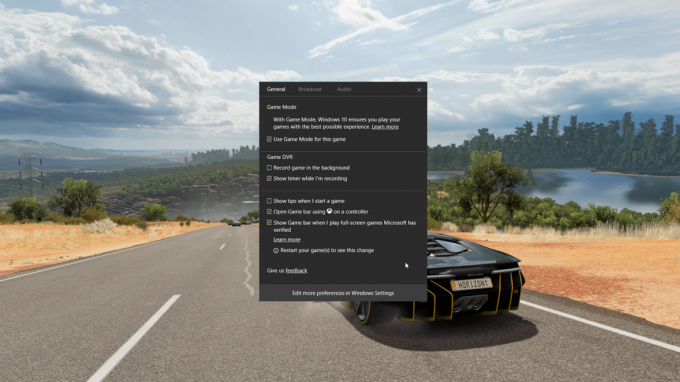
Czekamy na Wasze opinie! Będziemy testować i udoskonalać te funkcje od teraz do wydania i nadal rozwijać wrażenia z gier w systemie Windows 10.
Ulepszona obsługa trybu pełnoekranowego w pasku gier systemu Windows: Dzięki temu wsparciu stale dodajemy kolejne tytuły. W tej kompilacji dodaliśmy obsługę 17 dodatkowych gier w trybie pełnoekranowym z paskiem gier systemu Windows. Jak zawsze, po prostu naciśnij WIN + G, aby wywołać pasek gry i przechwycić nagranie lub zrzut ekranu.
- Battlefield 3
- Call of Duty: Black Ops 2
- Call of Duty: Black Ops 2 – Zombie
- FIFA 14
- FIFA 17
- FIFA Manager 14
- Ponury świt
- Wojny Gildii 2
- Lewo 4 Martwe 2
- MapleStory
- Wzór doskonałości
- Payday 2
- Liga Rakietowa
- The Elder Scrolls Online
- The Sims 4
- Tom Clancy’s Rainbow Six Siege
- Warface
Wskazówka: możesz kontrolować tę funkcję za pomocą ustawień paska gier systemu Windows. W oknie dialogowym ustawień poszukaj pola wyboru „Pokaż pasek gry, gdy gram w gry pełnoekranowe”. Zobacz post Majora Nelsona na pasku gier aby uzyskać więcej informacji na temat dostosowywania ustawień w celu uzyskania najlepszej wydajności gry.
Microsoft Edge może teraz czytać na głos: W zeszłym tygodniu wielu z Was o to pytało i z dumą ogłaszamy, że Microsoft Edge będzie teraz czytać na głos* Wasze e-booki! Po prostu naciśnij przycisk „czytaj na głos” w prawym górnym rogu po otwarciu jednego z e-booków i posłuchaj, jak Microsoft Edge czyta Ci książkę z naciskiem na linię i czytane słowo. Ta funkcja jest również rozszerzona na wszystkie pliki EPUB, które nie są przechowywane w sklepie, otwierane za pomocą Microsoft Edge.

*Obsługiwane języki: ar-EG, ca-ES, da-DK, de-DE, en-AU, en-CA, en-GB, en-IN, en-US, es-ES, es-MX, fi- FI, fr-CA, fr-FR, it-IT, ja-JP, nb-NO, nl-BE, nl-NL, pt-BR, pt-PT, sv-SE, tr-TR, zh-CN.
Microsoft Edge i emotikony: Microsoft Edge będzie teraz domyślnie wyświetlać pełnokolorowe, zaktualizowane emotikony na stronach internetowych, które używają emotikonów.

Kontynuujemy nasz postęp w kierunku bardziej inkluzywnego OOBE: W ciągu ostatnich kilku tygodni wszyscy przekazaliście nam MNÓSTWO opinii na temat nowego pierwszego doświadczenia. Zespół Windows Out-Of-Box-Experience (OOBE) dziękuje i kontynuuje swoją pracę, aby zmienić sposób, w jaki ludzie konfigurują swoje komputery po raz pierwszy. Budowanie tego, co było? po raz pierwszy wprowadzony w kompilacji 15002, ta kompilacja wprowadza jeszcze więcej ulepszeń, aby konfiguracja komputera była bardziej inkluzywna!
- Prywatność: Nowe ustawienia prywatności w konfiguracji (OOBE), o których mówił Terry w tym poście na blogu są teraz zawarte w tej kompilacji.

- Portal przechwytujący Wi-Fi: Zaktualizowano łączność Wi-Fi w OOBE, aby obsługiwała sieci Wi-Fi „portal przechwytujący”. Podczas łączenia się z takim hotspotem Wi-Fi, OOBE przejdzie do lekkiej przeglądarki, która pozwoli Ci nawiązać połączenie i połączyć się z Internetem. Zawarliśmy również kilka aktualizacji umożliwiających skonfigurowanie podstawowych właściwości sieci Wi-Fi podczas OOBE.
- Logowanie/rejestracja MSA: Przepływy logowania i rejestracji konta Microsoft (MSA) w OOBE są teraz zaktualizowane do nowego projektu dla aktualizacji Windows 10 Creators Update. Użytkownicy zobaczą, że te doświadczenia są podzielone na strony i uproszczone, co pomoże w zmniejszeniu ogólnego obciążenia poznawczego i poprawie dostępności w środowiskach logowania/rejestracji MSA.
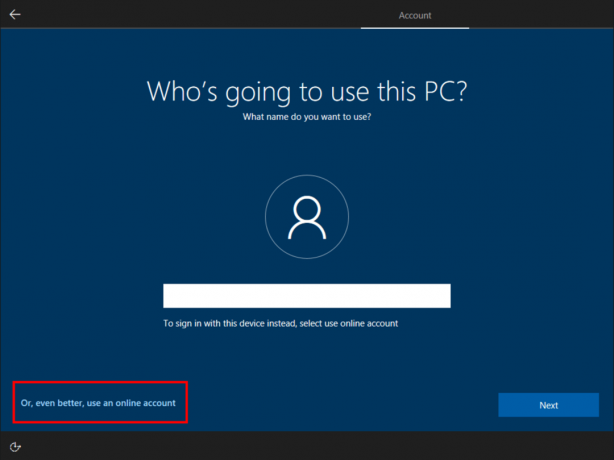
- Rejestracja w Windows Hello: Użytkownicy mogą teraz rejestrować się w Windows Hello, korzystając z nowej implementacji projektu dla Aktualizacji twórców systemu Windows 10 z podkładem głosowym Cortany i obsługą wprowadzania mowy.
- Zaktualizowany głos: Ścieżka dźwiękowa w tej kompilacji jest nagrywana przez aktorów głosowych, więc jest znacznie bardziej przyjazna, a intonacje też są lepsze (w porównaniu z syntetyczną ścieżką głosową, którą mieliśmy w kompilacji 15002).
- Napisy na filmie obcojęzycznym: Głównym celem tego przeprojektowania OOBE jest integracja i poprawa dostępności. Ta kompilacja obsługuje napisy, aby zapewnić, że nasi użytkownicy niesłyszący/słabosłyszący zostaną również uwzględnieni w nowym dźwięcznym OOBE Cortany.
- Poprawki błędów i dopracowanie wizualne: Ta kompilacja zawiera również ulepszenia wizualnego dopracowania i dużą liczbę poprawek błędów, które pomagają w ogólnej stabilności.
Insiderzy nadal będą widzieć, że niektóre strony (np. Przepływy przedsiębiorstwa i strona Ujednoznacznienia własności) są w projekcie, który można znaleźć w rocznicowej aktualizacji systemu Windows 10. Jest to stan tymczasowy, podczas gdy pracujemy nad konwersją tych stron również do nowego formatu.
Niebieskie światło jest teraz światłem nocnym: Aby dokładniej odzwierciedlać działanie tej funkcji, zmieniliśmy jej nazwę na „światło nocne”. Wprowadziliśmy kilka ulepszeń w funkcji nocnego światła, która umożliwia podgląd ustawienia przed jego zastosowaniem.
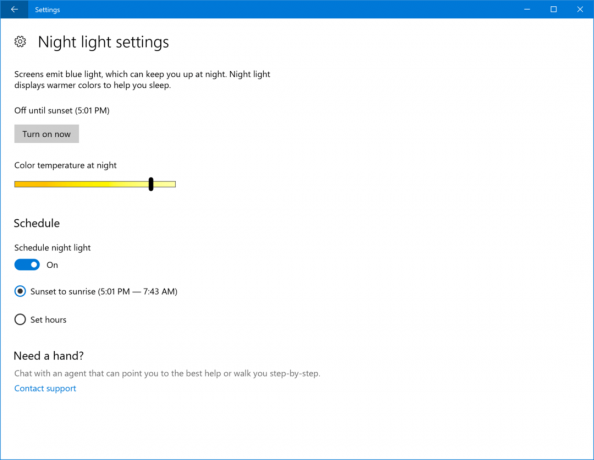
Wprowadziliśmy również pewne ulepszenia w zakresie temperatur barwowych w funkcji nocnego światła i naprawiliśmy kilka problemów, w tym:
- Rozwiązano problem polegający na tym, że kliknięcie prawym przyciskiem myszy szybkiej akcji lampki nocnej w Centrum akcji i wybranie opcji Ustawienia powodowało wyświetlenie strony głównej ustawień, a nie ustawienie specyficzne dla lampki nocnej.
- Rozwiązano problem polegający na tym, że wybudzenie urządzenia ze stanu uśpienia lub podłączenie nowego monitora nie powodowało prawidłowego ustawienia lampki nocnej.
- Rozwiązano problem z zawieszaniem się eksploratora po wybudzeniu urządzenia, jeśli włączone było oświetlenie nocne.
Lampka nocna nadal znajduje się w tym samym miejscu, więc jeśli jeszcze jej nie wypróbowałeś – możesz to zrobić za pomocą opcji Ustawienia> System> Wyświetlacz.
Zmień rozmiar połączenia maszyny wirtualnej w Hyper-V: Możesz teraz szybko zmienić rozmiar VMConnect, przeciągając rogi okna, a system operacyjny gościa automatycznie dostosuje się do nowej rozdzielczości. Wymaga to zalogowania się do systemu operacyjnego gościa i uruchomienia w trybie sesji rozszerzonej.

Przechowuj postęp pobierania aplikacji i gier w Action Center: Budowanie z praca, którą dzieliliśmy z Build 15007, nowo pobrane aplikacje i gry ze Sklepu będą teraz pokazywać postęp pobierania w Centrum akcji! Idealny do sprawdzania stanu pobierania dużej gry podczas robienia czegoś innego.
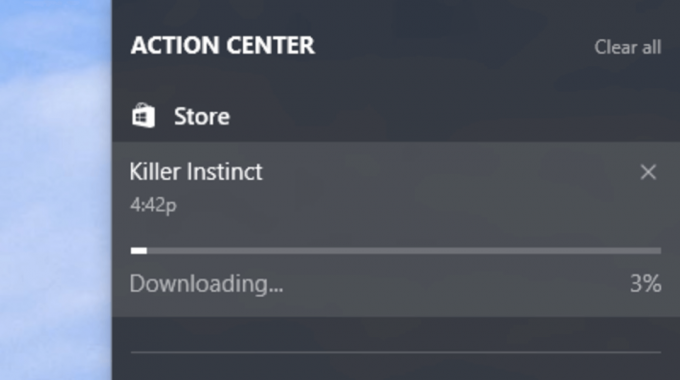
Ulepszone wykrywanie dla narzędzi do rozwiązywania problemów: Narzędzia do rozwiązywania problemów mogą znaleźć i rozwiązać wiele typowych problemów. W kompilacji 15019 wprowadzamy najnowszy element naszych nieustających wysiłków zmierzających do konwergencji Panelu sterowania z Ustawieniami i z przyjemnością informujemy, że sekcja Rozwiązywanie problemów w Panelu sterowania została przeniesiona do Ustawienia. Spłaszczyliśmy również hierarchię, aby ułatwić ich znalezienie, a także dodaliśmy więcej rozwiązań! Zmierzać do Ustawienia > Aktualizacja i zabezpieczenia > Rozwiązywanie problemów aby zobaczyć pełną listę.
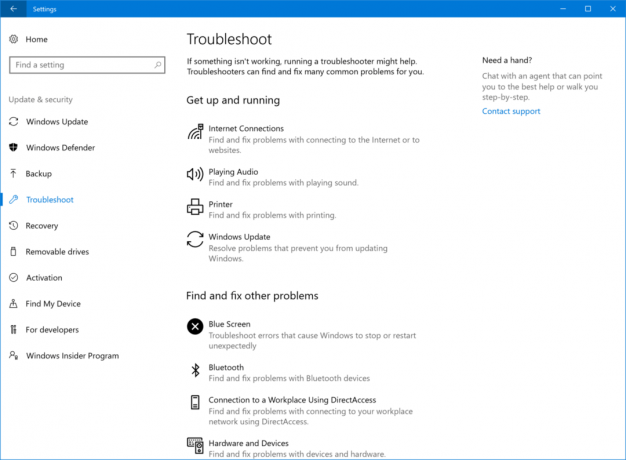 Ulepszona obsługa wysokiej rozdzielczości DPI dla ITPros: Z Kompilacja 15002udostępniliśmy naszą nową opcję zastąpienia skalowania wysokiej rozdzielczości DPI aplikacji opartej na GDI naszym własnym skalowaniem systemowym (ulepszonym). W przypadku kompilacji 15019 z przyjemnością informujemy, że to ustawienie zgodności aplikacji systemowej (ulepszone) będzie teraz również dostępne do włączenia lub wyłączenia za pomocą Windows ADK dla informatyków, dzięki czemu można wprowadzać zmiany w szerokiej grupie komputerów.
Ulepszona obsługa wysokiej rozdzielczości DPI dla ITPros: Z Kompilacja 15002udostępniliśmy naszą nową opcję zastąpienia skalowania wysokiej rozdzielczości DPI aplikacji opartej na GDI naszym własnym skalowaniem systemowym (ulepszonym). W przypadku kompilacji 15019 z przyjemnością informujemy, że to ustawienie zgodności aplikacji systemowej (ulepszone) będzie teraz również dostępne do włączenia lub wyłączenia za pomocą Windows ADK dla informatyków, dzięki czemu można wprowadzać zmiany w szerokiej grupie komputerów.
Jeśli korzystasz z szybkiego pierścienia programu Windows Insiders, przejdź do Ustawienia -> Aktualizacja i zabezpieczenia -> Windows Update -> Sprawdź aktualizacje.
Źródło: Blog Windows.
